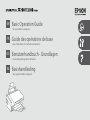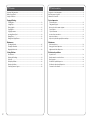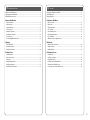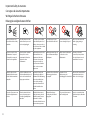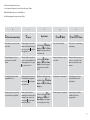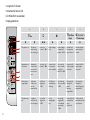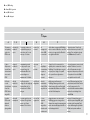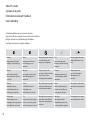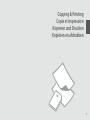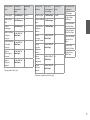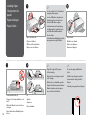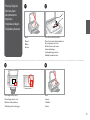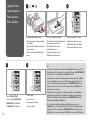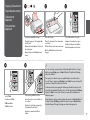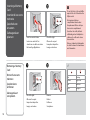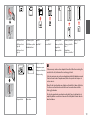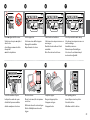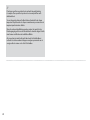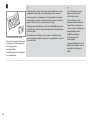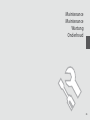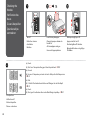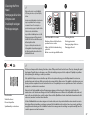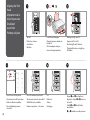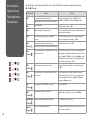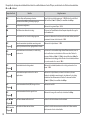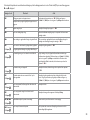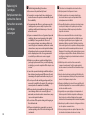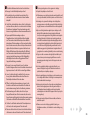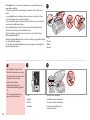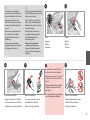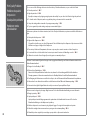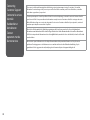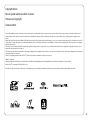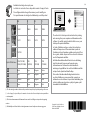Epson Stylus SX200 Owner's manual
- Category
- Print & Scan
- Type
- Owner's manual
This manual is also suitable for

Basic Operation Guide
EN
- for use without a computer -
Guide des opérations de base
FR
- pour l’utilisation sans l’aide d’un ordinateur -
Benutzerhandbuch - Grundlagen
DE
- für die Verwendung ohne Computer -
Basishandleiding
NL
- voor gebruik zonder computer -

2
Contents
EN
Table des matières
FR
Important Safety Instructions ............................................................................................................................. 4
Guide to Control Panel ..........................................................................................................................................6
Using the LCD Screen............................................................................................................................................. 8
Copying & Printing
Selecting Paper ..................................................................................................................................................12
Loading Paper ....................................................................................................................................................14
Placing Originals ...............................................................................................................................................15
Copying Photos .................................................................................................................................................16
Copying Documents ........................................................................................................................................17
Inserting a Memory Card ...............................................................................................................................18
Printing Photos ..................................................................................................................................................20
Printing from a Digital Camera ....................................................................................................................23
Maintenance
Checking the Nozzles ......................................................................................................................................26
Cleaning the Print Head .................................................................................................................................27
Aligning the Print Head ..................................................................................................................................28
Solving Problems
Error Indicators ..................................................................................................................................................30
Replacing Ink Cartridges ................................................................................................................................34
Paper Jam ............................................................................................................................................................39
Print Quality Problems ....................................................................................................................................40
Print Layout Problems .....................................................................................................................................41
Contacting Customer Support.....................................................................................................................42
Consignes de sécurité importantes .................................................................................................................. 4
Guide du panneau de contrôle ..........................................................................................................................6
Utilisation de l’écran LCD ...................................................................................................................................... 8
Copie et impression
Sélection du papier ..........................................................................................................................................12
Chargement du papier ...................................................................................................................................14
Mise en place des documents originaux ..................................................................................................15
Copie de photos ................................................................................................................................................16
Copie de documents .......................................................................................................................................17
Insertion d’une carte mémoire ....................................................................................................................18
Impression de photos .....................................................................................................................................20
Impression à partir d’un appareil photo numérique ...........................................................................23
Maintenance
Vérication des buses......................................................................................................................................26
Nettoyage de la tête d’impression..............................................................................................................27
Alignement de la tête d’impression ...........................................................................................................28
Résolution des problèmes
Voyants d’erreur ................................................................................................................................................30
Remplacement des cartouches d’encre ...................................................................................................34
Bourrage papier ................................................................................................................................................39
Problèmes de qualité d’impression ............................................................................................................40
Problèmes de disposition de l’impression ...............................................................................................41
Contacter le service clientèle .......................................................................................................................42

3
Inhaltsverzeichnis
DE
Inhoud
NL
Belangrijke veiligheidsvoorschriften ................................................................................................................4
Bedieningspaneel ...................................................................................................................................................6
Display gebruiken ................................................................................................................................................... 8
Kopiëren en afdrukken
Papier selecteren ...............................................................................................................................................12
Papier laden ........................................................................................................................................................14
Originelen plaatsen ..........................................................................................................................................15
Foto’s kopiëren ...................................................................................................................................................16
Documenten kopiëren ....................................................................................................................................17
Geheugenkaart plaatsen ...............................................................................................................................18
Foto’s afdrukken ................................................................................................................................................20
Afdrukken vanaf een digitale camera .......................................................................................................23
Onderhoud
Spuitkanaaltjes controleren ..........................................................................................................................26
Printkop reinigen ..............................................................................................................................................27
Printkop uitlijnen ..............................................................................................................................................28
Problemen oplossen
Foutindicators ....................................................................................................................................................30
Cartridges vervangen ......................................................................................................................................34
Vastgelopen papier ..........................................................................................................................................39
Problemen met de afdrukkwaliteit ............................................................................................................40
Problemen met de afdruklay-out ...............................................................................................................41
Contact opnemen met de klantenservice ...............................................................................................42
Wichtige Sicherheitshinweise ............................................................................................................................. 4
Erläuterungen zum Bedienfeld ..........................................................................................................................6
LCD-Bildschirm verwenden ................................................................................................................................. 8
Kopieren und Drucken
Papier auswählen ..............................................................................................................................................12
Papier einlegen ..................................................................................................................................................14
Originale einlegen ............................................................................................................................................15
Fotos kopieren ...................................................................................................................................................16
Dokumente kopieren ......................................................................................................................................17
Speicherkarte einsetzen .................................................................................................................................18
Fotos drucken.....................................................................................................................................................20
Von einer Digitalkamera drucken ...............................................................................................................23
Wartung
Düsen überprüfen ............................................................................................................................................26
Druckkopf reinigen ..........................................................................................................................................27
Druckkopf ausrichten ......................................................................................................................................28
Probleme lösen
Fehlerindikatoren .............................................................................................................................................30
Kartuschen ersetzen ........................................................................................................................................34
Papierstau ............................................................................................................................................................39
Druckqualitätsprobleme ................................................................................................................................40
Drucklayoutprobleme .....................................................................................................................................41
Kundendienst kontaktieren ..........................................................................................................................42

4
Important Safety Instructions
Consignes de sécurité importantes
Wichtige Sicherheitshinweise
Belangrijke veiligheidsvoorschriften
Make sure the power cord
meets all relevant local safety
standards.
Place the printer near a wall
outlet where the power cord
can be easily unplugged.
Use only the power cord that
comes with the printer. Use of
another cord may cause re or
shock. Do not use the cord with
any other equipment.
Use only the type of power
source indicated on the label.
Do not let the power cord
become damaged or frayed.
Do not open the scanner unit
while copying, printing, or
scanning.
Assurez-vous que le cordon
d’alimentation correspond
à l’ensemble des normes de
sécurité locales applicables.
Placez le produit à proximité
d’une prise de courant
permettant de débrancher
aisément le cordon
d’alimentation.
Utilisez uniquement le cordon
d’alimentation livré avec
l’imprimante. L’utilisation
d’un autre cordon pourrait
provoquer un incendie ou
une électrocution. N’utilisez
pas le cordon sur un autre
équipement.
Utilisez uniquement le type de
source d’alimentation indiqué
sur l’étiquette.
Veillez à éviter la détérioration
ou l’usure du cordon
d’alimentation.
N’ouvrez pas le module
scanner lorsqu’une opération
de copie, d’impression ou de
numérisation est en cours.
Stellen Sie sicher, dass das
Stromkabel allen relevanten
lokalen Sicherheitsstandards
entspricht.
Stellen Sie den Drucker in der
Nähe einer Wandsteckdose auf,
aus der das Stromkabel leicht
abgezogen werden kann.
Verwenden Sie nur das im
Lieferumfang des Druckers
enthaltene Kabel. Die Nutzung
eines anderen Kabels kann
Feuer oder Stromschläge
verursachen. Verwenden Sie
das Kabel nicht für andere
Geräte.
Verwenden Sie nur die auf dem
Etikett angegebene Art von
Stromquelle.
Vermeiden Sie eine
Abscheuerung oder
Beschädigung des Stromkabels.
Önen Sie die Scanner-Einheit
nicht während eines Kopier-,
Druck- oder Scan-Vorgangs.
Controleer of het netsnoer aan
de lokale veiligheidsnormen
voldoet.
Plaats de printer in de buurt
van een stopcontact waar u
de stekker gemakkelijk kunt
uittrekken.
Gebruik alleen het netsnoer
dat bij de printer is geleverd.
Gebruik van andere snoeren
kan brand of schokken
veroorzaken. Gebruik het snoer
niet met andere apparatuur.
Gebruik alleen het type
voeding dat op het etiket is
aangegeven.
Zorg ervoor dat het netsnoer
niet beschadigd raakt.
Open de scannereenheid niet
tijdens het kopiëren, afdrukken
of scannen.

5
Do not use aerosol products
that contain ammable gases
inside or around the printer.
Doing so may cause re.
Except as specically explained
in your documentation, do not
attempt to service the printer
yourself.
Keep ink cartridges out of the
reach of children and do not
drink the ink.
Do not shake ink cartridges
after opening their packages;
this can cause leakage.
If you remove an ink cartridge
for later use, protect the ink
supply area from dirt and
dust and store it in the same
environment as the printer. Do
not touch the ink supply port
or surrounding area.
If ink gets on your skin, wash
it o with soap and water. If it
gets in your eyes, ush them
immediately with water. If
you still have discomfort or
vision problems, see a doctor
immediately.
N’utilisez pas de produits en
aérosol contenant des gaz
inammables à l’intérieur ou à
proximité du produit, faute de
quoi vous risquez de provoquer
un incendie.
Ne tentez jamais de réparer
le produit par vous-même,
sauf si cela est explicitement
mentionné dans la
documentation.
Maintenez les cartouches
d’encre hors de portée des
enfants et ne buvez pas l’encre.
An d’éviter tout risque de
fuite, ne secouez pas les
cartouches d’encre une fois les
emballages ouverts.
Si vous retirez une cartouche
d’encre pour la réutiliser
ultérieurement, protégez la
zone d’alimentation en encre
contre les salissures et la
poussière et stockez-la dans
le même environnement que
l’imprimante. Ne touchez pas
l’orice d’alimentation en encre
de la cartouche, ni la zone qui
l’entoure.
En cas de contact de l’encre
avec la peau, nettoyez à l’eau et
au savon. En cas de contact de
l’encre avec les yeux, rincez-les
abondamment avec de l’eau.
Si une gêne ou des problèmes
de vision persistent, consultez
immédiatement un médecin.
Verwenden Sie innerhalb
oder in der Nähe des Druckers
keine Sprühprodukte, die
entzündliche Gase enthalten.
Dies kann zu Feuerentwicklung
führen.
Versuchen Sie nicht, den
Drucker selbst zu warten, es
sei denn, die Dokumentation
enthält ausdrückliche
Erklärungen dazu.
Bewahren Sie Kartuschen
außerhalb der Reichweite von
Kindern auf. Tinte nicht trinken.
Schütteln Sie die Kartuschen
nach dem Önen der
Packungen nicht, da dies zum
Auslaufen von Tinte führen
kann.
Wenn Sie eine Kartusche
zum späteren Gebrauch
entfernen, schützen Sie den
Tintenzufuhrbereich vor
Staub und Schmutz, und
lagern Sie die Kartusche in
derselben Umgebung wie den
Drucker. Berühren Sie nicht
die Tintenversorgungsönung
oder den umgebenden Bereich.
Im Falle von Hautkontakt
die Tinte mit Wasser und
Seife abwaschen. Im Falle
von Augenkontakt sofort
mit Wasser auswaschen. Bei
Sehstörungen oder anderen
Beschwerden, sofort einen Arzt
aufsuchen.
Gebruik in de printer of in de
buurt van de printer geen
spuitbussen die ontvlambare
gassen bevatten. Dit kan brand
veroorzaken.
Probeer de printer niet zelf
te repareren, tenzij in de
documentatie speciek wordt
uitgelegd hoe u dit moet doen.
Houd cartridges buiten het
bereik van kinderen. Inkt niet
drinken.
Schud cartridges niet na het
openen van de verpakking. Dit
kan lekkage veroorzaken.
Als u een cartridge wilt
verwijderen voor later, moet
u er wel voor zorgen dat de
inkttoevoer wordt beschermd
tegen stof en vuil. Bewaar
de cartridge in dezelfde
omgeving als de printer. Raak
de inkttoevoer of het gebied
eromheen niet aan.
Als u inkt op uw huid krijgt,
wast u de plek met water
en zeep. Als u inkt in uw
ogen krijgt, moet u uw ogen
onmiddellijk uitspoelen met
water. Raadpleeg onmiddellijk
een arts als u daarna nog
steeds ongemak ondervindt.

6
Guide to Control Panel
Guide du panneau de contrôle
Erläuterungen zum Bedienfeld
Bedieningspaneel
a b c
P On y Stop
m [Print Index Sheet A4]
Turns the printer on/o. Stops copying/printing. The sheet being printed is ejected and the
number of copies is reset.
Press to replace expended ink cartridges.
Cleans the print head when pressed and held for three seconds.
Prints an index sheet of the
photos.
Permet de mettre l’imprimante
sous/hors tension.
Permet d’interrompre la copie/l’impression. La feuille en cours
d’impression est éjectée et le nombre de copies réinitialisé.
Appuyez sur cette touche pour remplacer les cartouches d’encre
vides.
Permet de nettoyer la tête d’impression lorsque cette touche est
maintenue enfoncée pendant trois secondes.
Permet d’imprimer une feuille
d’index des photos.
Schaltet den Drucker ein/aus. Stoppt Kopier-/Druckvorgänge. Das im Druck bendliche Blatt wird
ausgeworfen, und die Anzahl der Kopien wird zurückgesetzt.
Drücken Sie diese Taste zum Austauschen leerer Kartuschen.
Wenn die Taste drei Sekunden lang gedrückt gehalten wird, wird der
Druckkopf gereinigt.
Druckt ein Indexblatt der Fotos.
Hiermee zet u de printer aan
en uit.
Hiermee stopt u het kopiëren/afdrukken. Het vel dat wordt bedrukt
komt uit de printer en het aantal exemplaren wordt gewist.
Druk hierop als u opgebruikte cartridges wilt vervangen.
Als u deze knop drie seconden ingedrukt houdt, wordt de printkop
gereinigd.
Hiermee wordt een index van de
foto’s afgedrukt.

7
d e f g h
i [Print from Index Sheet] k Copies
Paper Select
x Start D [B&W] x Start E [Color]
Prints the photos selected on the
index sheet.
Sets the number of copies. The
number in the window increases
from 1 up to 9, then , and then
starts again from 1.
Selects between l [A4 Plain
Paper] and g [4” × 6” Photo
Paper] for the paper loaded in
the sheet feeder.
Copies in black and white. Copies in color or starts memory
card printing.
Permet d’imprimer les photos
sélectionnées sur la feuille
d’index.
Permet de dénir le nombre de
copies. Le nombre aché dans la
fenêtre augmente de 1 à 9, puis
et revient ensuite à 1.
Sélectionnez l [A4 Plain
Paper] ou g [4” × 6” Photo
Paper] en fonction du papier
chargé dans le bac feuille à
feuille.
Permet de réaliser une copie en
noir et blanc.
Permet de réaliser une copie en
couleur ou de procéder à une
impression à partir de la carte
mémoire.
Druckt die auf dem Indexblatt
ausgewählten Fotos.
Stellt die Anzahl der Kopien ein.
Die Zahl im Fenster steigt von 1
bis 9, dann auf , und beginnt
dann wieder bei 1.
Wählt für das im Papiereinzug
bendliche Papier l [A4 Plain
Paper] oder g [4” × 6” Photo
Paper] aus.
Erstellt Kopien in Schwarzweiß. Erstellt Kopien in Farbe oder
startet den Druck von der
Speicherkarte.
Hiermee worden de op de index
geselecteerde foto’s afgedrukt.
Hiermee stelt u het aantal
exemplaren in. De waarde in het
venstertje loopt op van 1 t/m
9, vervolgens , en dan wordt
weer bij 1 begonnen.
Hiermee selecteert u l [A4
Plain Paper] of g [4” × 6”
Photo Paper] voor het papier
dat in de papiertoevoer ligt.
Hiermee kopieert u in zwart-wit. Hiermee kopieert u in kleur
of drukt u af vanaf een
geheugenkaart.
Control panel design varies by area.
La conception du panneau de contrôle varie d’un pays à l’autre.
Bedienfeldaufbau variiert je nach Land/Region.
Het bedieningspaneel kan per land verschillen.

8
Using the LCD Screen
Utilisation de l’écran LCD
LCD-Bildschirm verwenden
Display gebruiken
a b c d e
P On
b
B
l [A4 Plain
Paper]
g [10 × 15/4” ×
6” Photo Paper]
O k O / k O k O O
The printer is on. The printer is
active, turning
o, or turning on.
An error has
occurred. R & 30
An ink cartridge
is low.
An ink cartridge
is expended or
missing. R & 34
Indicates that
this paper size/
type is selected.
Indicates that this
paper size/type is
selected.
L’imprimante est
sous tension.
L’imprimante
est active ou la
mise sous/hors
tension est en
cours.
Une erreur s’est
produite. R & 30
Le niveau d’une
des cartouches
d’encre est faible.
Une cartouche
d’encre est vide
ou n’est pas
installée. R & 34
Indique la taille/
le type de papier
sélectionné.
Indique la taille/le
type de papier
sélectionné.
Der Drucker ist
eingeschaltet.
Der Drucker
ist dabei, sich
ein- oder
auszuschalten.
Ein Fehler ist
aufgetreten.
R & 30
Der Füllstand
einer Kartusche
ist niedrig.
Eine Kartusche
ist leer oder fehlt.
R & 34
Gibt an, welche
Papiergröße/
welcher
Papiertyp
ausgewählt ist.
Gibt an, welche
Papiergröße/
welcher Papiertyp
ausgewählt ist.
De printer staat
aan.
De printer is
actief of wordt
uit- of aangezet.
Er is een fout
opgetreden.
R & 30
Er is een
cartridge bijna
leeg.
Een cartridge
is opgebruikt
of er ontbreekt
een cartridge.
R & 34
Geeft aan dat dit
papierformaat/-
type is
geselecteerd.
Geeft aan dat dit
papierformaat/-type
is geselecteerd.

9
N
k Copies
d 1 - 9 E H P -
The memory
card printing
option is in
DPOF mode.
Indicates the
number of
copies.
The printer continues to
copy until the paper you
loaded runs out. You can
load up to 100 sheets.
An error has
occurred.
An
unsupported
device (HUB)
is connected.
Flashes when a camera with PictBridge
data is connected. When the connected
device is not supported, the P and the
error light double-ash.
The printer enters “sleep” mode
when no buttons are pressed for 13
minutes. Press any button (except
the P On button) to “wake” it.
L’option
d’impression
à partir d’une
carte mémoire
est en mode
DPOF.
Indique le
nombre de
copies.
L’imprimante poursuit
la copie jusqu’à ce que
le papier chargé soit
totalement utilisé. Vous
pouvez charger un
maximum de 100 feuilles.
Une erreur
s’est
produite.
Un
périphérique
(concentrateur)
non pris en
charge est
connecté.
Clignote lors de la connexion d’un
appareil photo contenant des données
PictBridge. Si le périphérique connecté
n’est pas pris en charge, le voyant P
et le voyant d’erreur clignotent en
alternance.
Si vous n’appuyez sur aucune touche
pendant 13 minutes, le mode de
veille de l’imprimante est activé.
Appuyez sur n’importe quelle touche
(à l’exception de la touche P On)
pour quitter le mode de veille.
Der Druck
von der
Speicherkarte
ist auf den
DPOF-Modus
eingestellt.
Gibt die
Anzahl der
Kopien an.
Der Drucker druckt
solange, bis das eingelegte
Papier zu Ende ist. Sie
können bis zu 100 Blatt
einlegen.
Ein Fehler ist
aufgetreten.
Ein nicht
unterstütztes
Gerät (HUB) ist
angeschlossen.
Blinkt, wenn eine Kamera mit
PictBridge-Daten angeschlossen ist.
Wenn das angeschlossene Gerät nicht
unterstützt wird, blinken sowohl P als
auch das Fehlerlämpchen.
Wenn 13 Minuten lang keine Taste
gedrückt wird, wechselt der Drucker
in den Stromsparmodus. Zur
normalen Funktionswiederaufnahme
drücken Sie eine beliebige Taste
(außer P On).
Er wordt in
DPOF-modus
afgedrukt
vanaf een
geheugenkaart.
Het aantal
exemplaren.
De printer gaat door met
kopiëren tot het geladen
papier op is. U kunt
maximaal 100 vel laden.
Er is een fout
opgetreden.
Er is een
apparaat
(HUB)
aangesloten
dat niet wordt
ondersteund.
Knippert wanneer een camera met
PictBridge-gegevens is aangesloten.
Wanneer het aangesloten apparaat niet
wordt ondersteund, knipperen de P en
het foutlampje dubbel.
Wanneer 13 minuten lang geen
enkele knop wordt ingedrukt, gaat
de printer in de slaapstand. Druk
op een willekeurige knop (behalve
P On) om de printer wakker te
maken.
O = on, k = ashing
O = allumé, k = clignotant
O = ein, k = blinkend
O = aan, k = knippert

10
About This Guide
À propos de ce guide
Informationen zu diesem Handbuch
Deze handleiding
Follow these guidelines as you read your instructions:
Respectez les directives suivantes lorsque vous lisez les instructions :
Befolgen Sie beim Lesen der Anleitung diese Richtlinien:
Houd u bij het lezen aan de volgende richtlijnen:
w c
Q R &
Warning:
Warnings must be followed
carefully to avoid bodily injury.
Caution:
Cautions must be observed
to avoid damage to your
equipment.
These symbols must be observed
to avoid bodily injury and
damage to your equipment.
Note:
Notes contain important
information and hints for using
the printer.
Indicates a page number where
additional information can be
found.
Attention :
avertissement à suivre à la
lettre pour éviter des blessures
corporelles.
Important :
mise en garde à respecter pour
éviter d’endommager votre
équipement.
Ces symboles doivent être
respectés pour éviter des blessures
corporelles et pour éviter
d’endommager votre installation.
Remarque :
informations importantes et
conseils d’utilisation relatifs à
l’imprimante.
Indique un numéro de
page où des informations
supplémentaires sont
disponibles.
Warnung:
Warnhinweise müssen
genau befolgt werden, um
Verletzungen zu vermeiden.
Vorsicht:
Vorsichtshinweise müssen
befolgt werden, um
Geräteschäden zu vermeiden.
Diese Symbole müssen beachtet
werden, um Verletzungen und
Geräteschäden zu vermeiden.
Hinweis:
Hinweise enthalten wichtige
Informationen und Tipps zur
Verwendung des Druckers.
Weist auf eine Seite hin, auf der
weitere Informationen zu nden
sind.
Waarschuwing:
Waarschuwingen moeten
zorgvuldig worden opgevolgd om
lichamelijk letsel te voorkomen.
Let op:
Voorzorgsmaatregelen worden aangegeven
met ‘Let op’ en moeten worden nageleefd
om schade aan de apparatuur te voorkomen.
Deze symbolen moeten worden
nageleefd om lichamelijk letsel
en schade aan de apparatuur te
voorkomen.
Opmerking:
Opmerkingen bevatten
belangrijke informatie en tips
voor het gebruik van de printer.
Een verwijzing naar een pagina
waar extra informatie te vinden
is.

11
Copying & Printing
Copie et impression
Kopieren und Drucken
Kopiëren en afdrukken

12
Selecting Paper
Sélection du papier
Papier auswählen
Papier selecteren
The availability of special paper
varies by area.
La disponibilité du papier spécial
varie selon les pays.
Die Verfügbarkeit von Spezialpapier
variiert je nach Land/Region.
De beschikbaarheid van speciaal
papier verschilt per land.
If you want to print
on this paper...
Choose this on the
control panel
Loading capacity
(sheets)
(a) Plain paper
l [A4 Plain Paper]
[12 mm] *
(b) Epson Bright
White Paper
l [A4 Plain Paper]
80
(c) Epson Premium
Ink Jet Plain Paper
l [A4 Plain Paper]
80
(d) Epson Premium
Glossy Photo Paper
g [10 × 15/4” × 6”
Photo Paper]
20
(e) Epson Premium
Semigloss Photo
Paper
g [10 × 15/4” × 6”
Photo Paper]
20
(f) Epson Ultra
Glossy Photo Paper
g [10 × 15/4” × 6”
Photo Paper]
20
(g) Epson Glossy
Photo Paper
g [10 × 15/4” × 6”
Photo Paper]
20
* Paper with a weight of 64 to 90 g/m².
Si vous souhaitez
procéder à
l’impression sur ce
papier...
Sélectionnez ce
paramètre sur
le panneau de
contrôle
Capacité de
chargement
(feuilles)
(a) Papier ordinaire
l [A4 Plain Paper]
[12 mm] *
(b) Papier blanc
brillant Epson
l [A4 Plain Paper]
80
(c) Papier ordinaire
jet d’encre Premium
Epson
l [A4 Plain Paper]
80
(d) Papier photo
glacé Premium
Epson
g [10 × 15/4” × 6”
Photo Paper]
20
(e) Papier photo
semi-glacé
Premium Epson
g [10 × 15/4” × 6”
Photo Paper]
20
(f) Papier photo
ultra-glacé Epson
g [10 × 15/4” × 6”
Photo Paper]
20
(g) Papier photo
glacé Epson
g [10 × 15/4” × 6”
Photo Paper]
20
* Papier dont le grammage est compris entre 64 et 90 g/m².

13
If you want to print
on this paper...
(a) Plain paper
(b) Epson Bright
White Paper
(c) Epson Premium
Ink Jet Plain Paper
(d) Epson Premium
Glossy Photo Paper
(e) Epson Premium
Semigloss Photo
Paper
(f) Epson Ultra
Glossy Photo Paper
(g) Epson Glossy
Photo Paper
Zu bedruckendes
Papier
Im Bedienfeld
auszuwählende
Option
Ladekapazität
(Blatt)
(a) Normalpapier
l [A4 Plain Paper]
[12 mm] *
(b) Epson Papier
Weiß
l [A4 Plain Paper]
80
(c) Epson
Normalpapier
l [A4 Plain Paper]
80
(d) Epson Premium-
Hochglanz-
Fotopapier
g [10 × 15/4” × 6”
Photo Paper]
20
(e) Epson Premium-
Seidenglanz-
Fotopapier
g [10 × 15/4” × 6”
Photo Paper]
20
(f) Epson
Ultrahochglanz-
Fotopapier
g [10 × 15/4” × 6”
Photo Paper]
20
(g) Epson
Fotopapier,
glänzend
g [10 × 15/4” × 6”
Photo Paper]
20
* Papiergewicht: 64 bis 90 g/m².
Als u hierop wilt
afdrukken...
Kiest u op het
bedieningspaneel
deze instelling
Laadcapaciteit
(vellen)
(a) Gewoon papier
l [A4 Plain Paper]
[12 mm] *
(b) Epson Helderwit
papier
l [A4 Plain Paper]
80
(c) Epson Gewoon
inkjetpapier
Premium
l [A4 Plain Paper]
80
(d) Epson
Fotopapier
glanzend Premium
g [10 × 15/4” × 6”
Photo Paper]
20
(e) Epson
Fotopapier
halfglanzend
Premium
g [10 × 15/4” × 6”
Photo Paper]
20
(f) Epson
Fotopapier
ultraglanzend
g [10 × 15/4” × 6”
Photo Paper]
20
(g) Epson
Fotopapier
glanzend
g [10 × 15/4” × 6”
Photo Paper]
20
* Papier met een gewicht van 64 tot 90 g/m².

14
Loading Paper
Chargement du
papier
Papier einlegen
Papier laden
Open and slide out.
Ouvrez et dépliez.
Önen und herausziehen.
Openen en uitschuiven.
Flip forward.
Rabattez vers l’avant.
Nach vorne klappen.
Naar voren klappen.
Load printable side up.
Chargez le côté imprimable vers le
haut.
Mit bedruckbarer Seite nach oben
einlegen.
Papier laden met afdrukzijde naar
boven.
Fit.
Ajustez.
Anpassen.
Passend maken.
A B
C D
Align the edges of the paper
before loading.
Alignez les bords du papier avant
de le charger.
Richten Sie vor dem Einlegen des
Papiers die Kanten aneinander aus.
Maak de randen van het papier
mooi recht vóór het laden.
Q
Do not use paper with binder
holes.
N’utilisez pas de papier perforé.
Verwenden Sie kein gelochtes
Papier.
Gebruik geen geperforeerd papier.
Q
See the online User’s Guide when
using Legal size paper.
Lors de l’utilisation de papier au
format Legal, reportez-vous au
Guide d’utilisation en ligne.
Informationen zur Verwendung
der Papiergröße Legal nden Sie
im Online-Benutzerhandbuch.
Zie de online-
Gebruikershandleiding bij gebruik
van papier van Legal-formaat.
Q

15
Placing Originals
Mise en place
des documents
originaux
Originale einlegen
Originelen plaatsen
Open.
Ouvrez.
Önen.
Openen.
Place face down horizontally.
Placez le document horizontalement,
face à imprimer vers le bas.
Mit Vorderseite nach unten
horizontal einlegen.
Horizontaal leggen met de
afdrukzijde naar beneden.
Place image in the corner.
Placez l’image dans le coin.
Bild in der Ecke platzieren.
Afbeelding in de hoek leggen.
A B
C
Close.
Fermez.
Schließen.
Sluiten.
D

16
Copying Photos
Copie de photos
Fotos kopieren
Foto’s kopiëren
Load paper printable side up.
Chargez le papier, côté imprimable
vers le haut.
Papier mit bedruckbarer Seite nach
oben einlegen.
Papier laden met afdrukzijde naar
boven.
Place face down horizontally.
Placez le document horizontalement,
face à imprimer vers le bas.
Mit Vorderseite nach unten
horizontal einlegen.
Horizontaal leggen met de
afdrukzijde naar beneden.
Select the number of copies.
Indiquez le nombre de copies.
Anzahl der Kopien auswählen.
Aantal exemplaren selecteren.
Select g 10x15/4”x6”.
Sélectionnez g 10x15/4”x6”.
g10x15/4”x6” auswählen.
g 10x15/4”x6” selecteren.
Start copying.
Lancez la copie.
Kopiervorgang starten.
Kopiëren starten.
A R & 14 B C
D E
To t copies to the paper size, hold down x Start for three seconds. This
function depends on the paper type. Select photo paper (g 10x15/4”x6”)
for borderless or select plain paper (k A4) for borders.
Pour ajuster les copies à la taille du papier, maintenez la touche x Start
enfoncée pendant trois secondes. Cette fonction varie selon le type de
papier. Sélectionnez la touche papier photo (g 10x15/4”x6”) pour les
impressions sans marges ou la touche papier ordinaire (k A4) pour les
impressions avec marges.
Zum Anpassen der Kopien an die Papiergröße halten Sie x Start drei
Sekunden lang gedrückt. Diese Funktion ist abhängig vom Papiertyp.
Wählen Sie für randlosen Druck Fotopapier (g 10x15/4”x6”) und für
Randdruck Normalpapier (k A4) aus.
Als u de kopieën op het papierformaat wilt laten passen, moet u
x Start drie seconden ingedrukt houden. Deze functie hangt af van het
papiertype. Selecteer fotopapier (g 10x15/4”x6”) als u randloos wilt
afdrukken. Selecteer gewoon papier (k A4) als u met rand wilt afdrukken.
Q

17
Copying Documents
Copie de documents
Dokumente
kopieren
Documenten
kopiëren
Load paper printable side up.
Chargez le papier, côté imprimable
vers le haut.
Papier mit bedruckbarer Seite nach
oben einlegen.
Papier laden met afdrukzijde naar
boven.
Place face down.
Placez le document, face à imprimer
vers le bas.
Mit Vorderseite nach unten einlegen.
Met de afdrukzijde naar beneden
leggen.
Select the number of copies.
Indiquez le nombre de copies.
Anzahl der Kopien auswählen.
Aantal exemplaren selecteren.
Select k A4.
Sélectionnez k A4.
kA4 auswählen.
k A4 selecteren.
Start copying in B&W or Color.
Lancez la copie en noir et blanc ou
en couleur.
Starten Sie den Kopiervorgang in
Schwarzweiß oder Farbe.
Kopiëren in zwart-wit of kleur
starten.
A R & 14 B C
D E
You can speed up copying, however the print quality declines. In step 5,
while pressing y Stop, press x Start. When the P light starts ashing,
release the buttons.
Vous pouvez accélérer la copie. La qualité d’impression décline alors.
Lors de l’étape 5, appuyez sur y Stop et sur x Start. Lorsque le voyant P
commence à clignoter, relâchez les touches.
Sie können den Kopiervorgang beschleunigen, dadurch verringert sich
jedoch die Druckqualität. Drücken Sie in Schritt 5 gleichzeitig auf y Stop
und auf x Start. Lassen Sie die Tasten los, wenn das P-Lämpchen zu
blinken beginnt.
U kunt kopiëren op hoge snelheid, maar dan neemt de afdrukkwaliteit af.
Terwijl u in stap 5 y Stop ingedrukt houdt, moet u op x Start drukken.
Zodra het lampje P begint te knipperen, laat u de knoppen los.
Q

18
Inserting a Memory
Card
Insertion d’une carte
mémoire
Speicherkarte
einsetzen
Geheugenkaart
plaatsen
Insert one card at a time.
Insérez une carte à la fois.
Jeweils nur eine Karte einsetzen.
Eén kaart tegelijk plaatsen.
A B
Check the light.
Observez le voyant.
Lämpchen überprüfen.
Lampje controleren.
Removing a Memory
Card
Retrait d’une carte
mémoire
Speicherkarte
entfernen
Geheugenkaart
verwijderen
Check the light.
Observez le voyant.
Lämpchen überprüfen.
Lampje controleren.
A B
Remove.
Retirez.
Entfernen.
Verwijderen.
On Flashing
Allumé Clignotant
Ein Blinkend
Aan Knippert
Q
Do not try to force the card all the
way into the slot. It should not be
fully inserted.
N’essayez pas d’insérer
complètement la carte dans
l’emplacement. Elle ne doit pas
être insérée complètement.
Versuchen Sie nicht, die Karte
vollständig in den Steckplatz zu
schieben. Sie sollte noch etwas
herausstehen.
Probeer de kaart niet helemaal in
de sleuf te duwen. De kaart kan er
niet helemaal in.
c

19
xD-Picture Card
xD-Picture Card
Type M
xD-Picture Card
Type H
SD Memory Card
SDHC Memory Card
MultiMediaCard
miniSD *
miniSDHC *
microSD *
microSDHC *
Memory Stick
Memory Stick Pro
MagicGate
Memory Stick
Memory Stick Duo *
Memory Stick Pro
Duo *
MagicGate
Memory Stick Duo *
Memory Stick
Micro *
Compact Flash Microdrive
If the memory card needs an adapter then attach it before inserting the
card into the slot, otherwise the card may get stuck.
Si la carte mémoire nécessite un adaptateur, installez l’adaptateur avant
d’insérer la carte dans l’emplacement, faute de quoi la carte risque de
rester coincée.
Wenn für die Speicherkarte ein Adapter erforderlich ist, dann schließen
Sie diesen vor dem Einsetzen der Karte an. Ansonsten kann sich die
Karte ggf. verhaken.
Als de geheugenkaart een adapter nodig heeft, moet u de kaart in de
adapter plaatsen voordat u ze samen in de sleuf plaatst. Anders kan de
kaart vastraken.
c
*Adapter required
*Adaptateur requis
*Adapter erforderlich
*Adapter nodig

20
Printing Photos
Impression de
photos
Fotos drucken
Foto’s afdrukken
Select photos on the index sheet (A4), then scan it to print photos.
Sélectionnez les photos sur la feuille d’index (A4), puis numérisez la feuille pour procéder à l’impression des photos.
Um Fotos zu drucken, wählen Sie diese auf dem Indexblatt (A4) aus, und scannen Sie sie.
Eerst selecteert u de foto’s op de index (A4), waarna u de index scant om die foto’s af te drukken.
C
Print Index Sheet.
Imprimez la feuille d’index.
Indexblatt drucken.
Index afdrukken.
Load A4-size plain paper.
Chargez du papier ordinaire de
format A4.
A4-Normalpapier einlegen.
Gewoon A4-papier plaatsen.
A R & 14 B
Insert one memory card.
Insérez une carte mémoire.
Eine Speicherkarte einsetzen.
Eén geheugenkaart plaatsen.
Page is loading ...
Page is loading ...
Page is loading ...
Page is loading ...
Page is loading ...
Page is loading ...
Page is loading ...
Page is loading ...
Page is loading ...
Page is loading ...
Page is loading ...
Page is loading ...
Page is loading ...
Page is loading ...
Page is loading ...
Page is loading ...
Page is loading ...
Page is loading ...
Page is loading ...
Page is loading ...
Page is loading ...
Page is loading ...
Page is loading ...
Page is loading ...
-
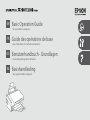 1
1
-
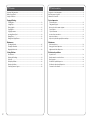 2
2
-
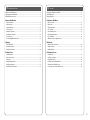 3
3
-
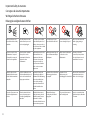 4
4
-
 5
5
-
 6
6
-
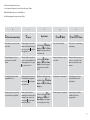 7
7
-
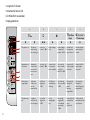 8
8
-
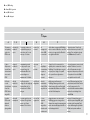 9
9
-
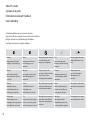 10
10
-
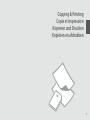 11
11
-
 12
12
-
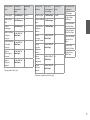 13
13
-
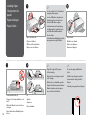 14
14
-
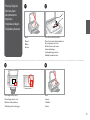 15
15
-
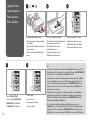 16
16
-
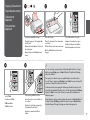 17
17
-
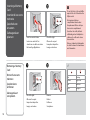 18
18
-
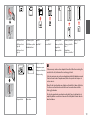 19
19
-
 20
20
-
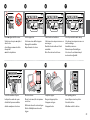 21
21
-
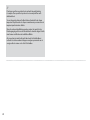 22
22
-
 23
23
-
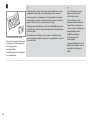 24
24
-
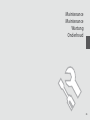 25
25
-
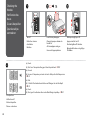 26
26
-
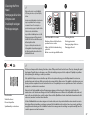 27
27
-
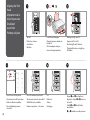 28
28
-
 29
29
-
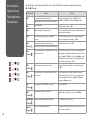 30
30
-
 31
31
-
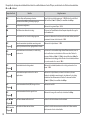 32
32
-
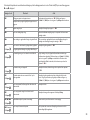 33
33
-
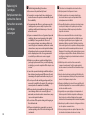 34
34
-
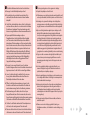 35
35
-
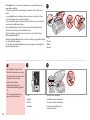 36
36
-
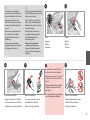 37
37
-
 38
38
-
 39
39
-
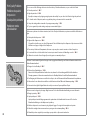 40
40
-
 41
41
-
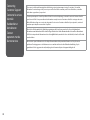 42
42
-
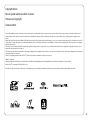 43
43
-
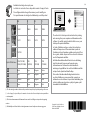 44
44
Epson Stylus SX200 Owner's manual
- Category
- Print & Scan
- Type
- Owner's manual
- This manual is also suitable for
Ask a question and I''ll find the answer in the document
Finding information in a document is now easier with AI
in other languages
- français: Epson Stylus SX200 Le manuel du propriétaire
- Deutsch: Epson Stylus SX200 Bedienungsanleitung
- Nederlands: Epson Stylus SX200 de handleiding
Related papers
-
Epson Stylus TX219 Owner's manual
-
Epson Stylus SX200 series User manual
-
Epson STYLUS PHOTO R240 Series Owner's manual
-
Epson Stylus DX5000 Series User manual
-
Epson CX5800F - Stylus Color Inkjet User manual
-
Epson STYLUS PHOTO TX700W Owner's manual
-
Epson Stylus Office TX600FW Series Owner's manual
-
Epson R320 - Stylus Photo Color Inkjet Printer User manual
-
Epson Stylus SX420W User manual
-
Epson STYLUS SX218 User manual
Other documents
-
 Freek Vonk 9820202 Owner's manual
Freek Vonk 9820202 Owner's manual
-
KYOCERA KM-6030 Operating instructions
-
Canon i900D Owner's manual
-
FARGO electronic TM-U590/U590P User manual
-
Dell 926 All In One Inkjet Printer Owner's manual
-
Compaq Photosmart 230 Owner's manual
-
Lenco HS-100 Owner's manual
-
Hilti DX E72 Operating instructions
-
TNB MKRP Owner's manual
-
Bontrager AIR RUSH ROAD Owner's manual